为客户经理分配客户
伙伴可以分配客户给客户经理,查看已分配的客户列表,收回已分配的客户。
分配客户后,客户经理可以管理该客户,可以查看管理期间该客户的消费记录,管理期间该客户产生的消费和业绩也归属于该客户经理。
拥有权限的客户经理,可以在“客户 > 客户管理”页面,查看伙伴为其分配的所有子客户。
操作步骤
- 进入客户分配页面。
a) 使用合作伙伴账号登录华为云。
b) 单击页面右上角账号下拉框中的“伙伴中心”,进入伙伴中心。
c)在顶部导航栏中选择“销售 > 客户 > 客户分配”。
- 找到目标客户经理,单击其“操作”列的“分配客户”。

- 伙伴可以通过客户经理的姓名或账号名搜索指定的客户经理。如果现有客户经理不满足伙伴要求,可以在‘账号管理 > 组织管理 > 创建人员’页面新增客户经理,具体操作请参见新增组织人员。
- 伙伴单击列表字段旁边的眼睛按钮
 ,伙伴可以查看或隐藏字段的完整内容,内容默认隐藏。比如,单击“客户经理姓名”旁边的眼睛按钮,可以查看或隐藏客户经理姓名的完整内容。
,伙伴可以查看或隐藏字段的完整内容,内容默认隐藏。比如,单击“客户经理姓名”旁边的眼睛按钮,可以查看或隐藏客户经理姓名的完整内容。
- 进入“分配客户”页面,单击“选择客户”。

- 在系统弹出的“选择客户”对话框中,选择需要分配给该客户经理的客户,单击“确定”。
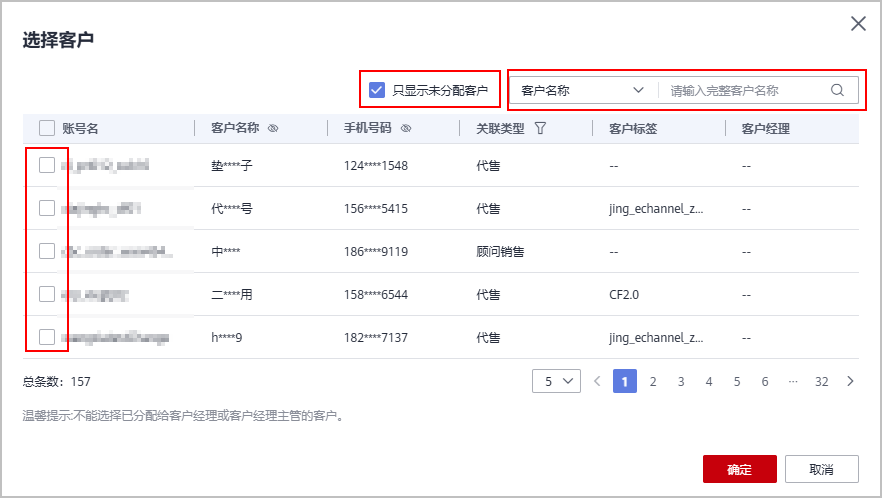
- 伙伴可以根据客户名称、客户账号名、手机号码和客户标签搜索指定客户。
- 选择客户时,不可以选择已经分配给客户经理的客户。伙伴可以勾选对话框上方的“只显示未分配客户”,显示所有未分配的客户。
- 在客户列表中确认添加的客户无误后,单击“确定”。页面提示“分配客户成功!”。

- 添加客户错误,伙伴可以单击操作列的“删除”,删除客户。






